Cómo instalar un tema hijo en WordPress con SiteGround
Publicado: 2022-11-05Si tiene un sitio web de WordPress alojado con SiteGround, puede instalar fácilmente un tema secundario con el complemento SG Optimizer. Este complemento está instalado de forma predeterminada en todos los planes de alojamiento de WordPress de SiteGround. Una vez que haya instalado y activado el complemento, siga estos pasos: 1. Inicie sesión en su panel de control de WordPress y vaya a la página Apariencia > Temas . 2. Haga clic en el botón Agregar nuevo en la parte superior de la página. 3. En la página Agregar temas, haga clic en el botón Cargar tema. 4. Haga clic en el botón Examinar y seleccione el archivo ZIP del tema secundario de su computadora. 5. Haga clic en el botón Instalar ahora. 6. Una vez que el tema secundario esté instalado, haga clic en el botón Activar. Su tema hijo ahora está instalado y activado en su sitio web de WordPress.
Al usar sus credenciales de administrador de WordPress, puede iniciar sesión en su panel de administración y crear un tema secundario. Al hacer clic en el botón Agregar nuevo cerca de la parte superior de la pantalla, puede agregar un nuevo tema. El botón Cargar tema se puede encontrar en la siguiente pantalla.
¿Cómo importo un tema infantil a WordPress?

Seleccione Apariencia en el panel de control de WordPress y haga clic en la pestaña Temas. En el interior, el tema de su hijo no debe tener una imagen destacada. Haga clic en el botón Activar junto al nombre del tema y, como de costumbre, inicie su sitio web.
Un tema secundario de WordPress aparecerá de la misma manera que un tema normal de WordPress. Los atributos de un tema hijo se heredan de su padre. Aunque pueda parecer difícil, no lo es tanto una vez que aprendes a crear uno. Alternativamente, puede usar las capacidades de CSS personalizadas o adicionales de WordPress si solo necesita algunos cambios en el CSS. Puede crear un tema secundario para su sitio web de WordPress. Puede encontrar cada uno de los temas de su sitio web en una carpeta separada en su servidor, lo que se denomina directorio de temas dedicado. El Protocolo seguro de transferencia de archivos (SFTP) es el método más seguro para interactuar con la estructura de archivos de su sitio web; hay una variedad de opciones para hacerlo.
Seleccione una carpeta para su tema hijo y luego asígnele un nombre. El archivo style.html del tema secundario contiene un pequeño fragmento de código. Cada tema hijo viene con su propia hoja de estilo. Al copiar y editar el archivo, puede usar un editor local para realizar cambios en él. Si su nuevo tema secundario aún no tiene una carpeta y un archivo style.css, debe crear uno. Debe asegurarse de que su tema hijo siga el mismo estilo y características que el de su cartera. Puede hacer esto creando un nuevo archivo llamado functions.php y agregando un script a la hoja de estilo de su tema principal.
Mientras tanto, debería poder mantener su sitio exactamente igual que antes de que empezáramos a trabajar en él. En pocas palabras, agregue una imagen PNG llamada captura de pantalla.png al directorio de su tema secundario. La imagen se puede encontrar debajo del nombre de la pestaña Tema. Debido a que las imágenes aún no están incluidas en los temas secundarios de nuevo diseño, WordPress requiere una imagen separada para cargarlas. A pesar de que todos los temas secundarios heredan los estilos de sus temas principales, también tienen sus propias hojas de estilo. Si crea un tema secundario para el tema Twenty Twenty-Two, puede cambiar su archivo style.html así como su tema secundario. De la misma manera, cualquier otro archivo en el que haya dos versiones entre su tema padre y el hijo también afectará al tema en su conjunto.
Puedes personalizar la funcionalidad de cualquier aspecto de tu tema con este truco. Si crea una página de WordPress, la plantilla que usa para acompañarla estará disponible para que elija. Los ganchos son activadores que le permiten agregar código personalizado tan pronto como algo sale mal o lo más gradualmente posible. Los ganchos se pueden agregar a un tema secundario usando el archivo functions.php. Como resultado, cualquier cambio en el tema no está sujeto a su tema principal.
¿Se pueden importar temas a WordPress?
En la sección Apariencia, vaya a Temas y luego haga clic en Agregar nuevo. La opción Cargar tema ahora se puede encontrar en la pantalla Agregar nuevo tema. Abra el formulario de carga del tema, luego seleccione Archivo, haga clic en el archivo zip del tema y seleccione Instalar ahora en el menú desplegable.
¿Cómo funcionan los temas secundarios en WordPress?
En la superficie, un tema secundario de WordPress se comporta de manera similar a un tema secundario normal . Al igual que con cualquier otro tema, funcionará de manera similar una vez que lo active. Existe una distinción entre temas secundarios y adultos, en la que el padre del tema secundario conserva todas las características. Suponga que está utilizando el tema Twenty Twenty-Two en su blog.
¿Dónde instalo el tema infantil?
Debe instalar el tema secundario de la misma manera que lo haría con cualquier otro tema. Alternativamente, puede copiar la carpeta al sitio mediante FTP o crear un archivo zip de la carpeta del tema secundario , que puede elegir para mantener la estructura de carpetas. Para cargar el archivo zip, vaya a Apariencia
¿Cómo subo un tema a WordPress Siteground?
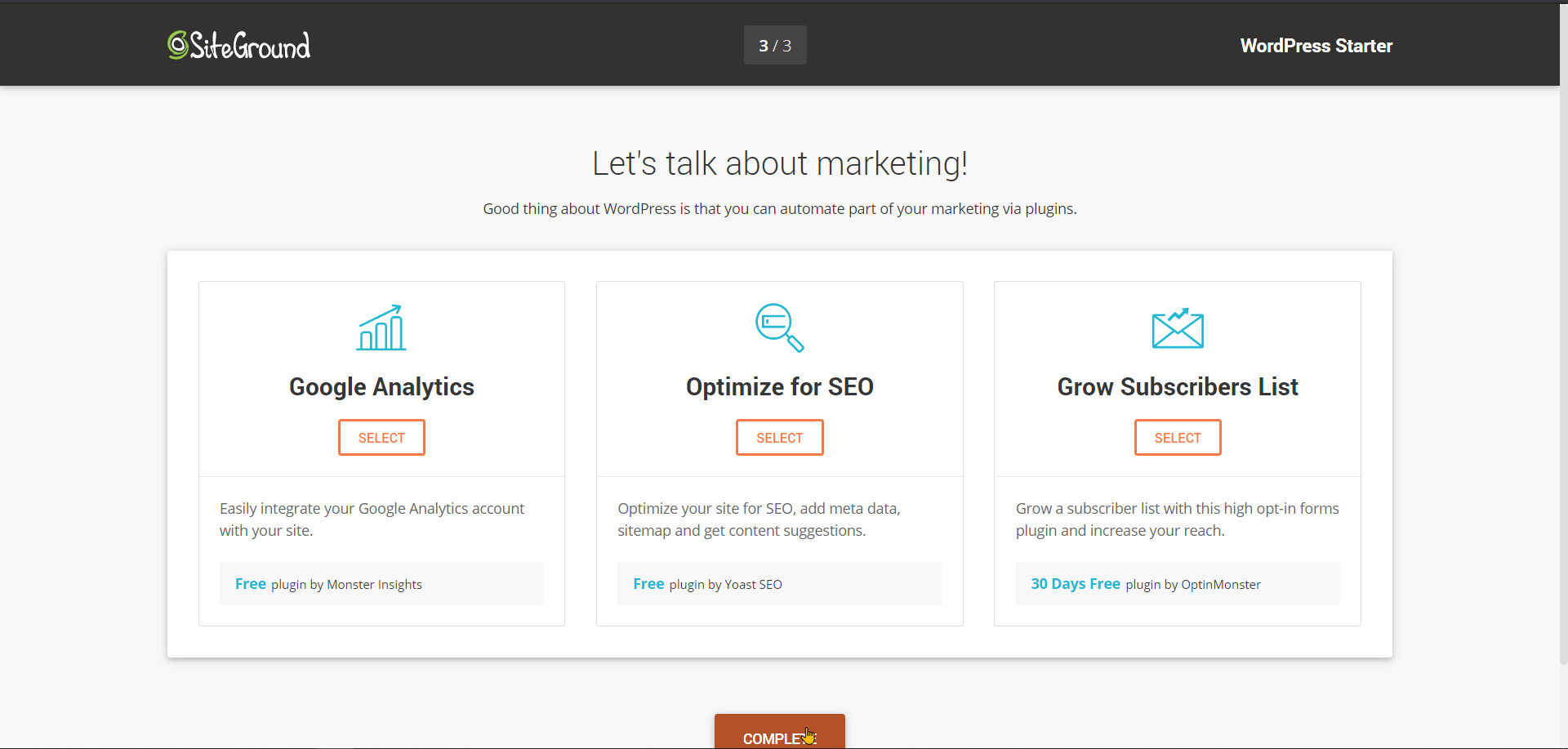
Para comenzar, vaya a la parte superior de la página y seleccione Cargar tema. Para comenzar a instalar el tema, vaya al menú Elegir archivo, luego elija el archivo de su computadora local y finalmente presione Instalar ahora. WordPress cargará y extraerá el archivo del tema tan pronto como lo detecte.

Al visitar la nueva sección Agregar temas en SiteGround, puede encontrar e instalar fácilmente los mejores temas y complementos de WordPress para su sitio web. Seleccionamos cuidadosamente nuestros propios temas curados para mostrarlos en la pestaña Ver recomendados. La página Temas le permite buscar un tema específico o uno de los temas enumerados allí. Solo toma unos segundos para que el tema aparezca en su sitio web de WordPress. Al hacer clic en el botón Elegir archivo, puede elegir la ubicación del archivo.zip que desea usar para la instalación del tema. Asegúrese de que los archivos que utilice provengan únicamente de fuentes confiables y no contengan puertas traseras de seguridad ni vulnerabilidades. También se ha agregado una página personalizada a la página Agregar complementos, donde los usuarios pueden encontrar complementos específicos, así como el sitio web oficial de complementos de WordPress.
El botón Descargar simplifica la adición del complemento que desea a su sitio de WordPress. El botón Instalar también se puede usar para instalar cualquiera de los complementos que se han recomendado. Una vez instalado, el complemento se activará y el botón se cambiará para activar. Si tiene un complemento que se cargó en formato.zip, puede usar esta sección para cargarlo y agregarlo a su sitio web.
3 formas de cambiar la apariencia de un tema de WordPress
Si todavía no sabe cómo hacer esto, consulte esta guía sobre cómo crear un tema para su hijo. Una vez que haya creado un tema secundario, puede cambiar cualquier parte de él de cualquier manera, y los cambios se aplicarán a cualquier otro tema que use el tema secundario.
También se puede usar un complemento para cambiar la apariencia de un tema. La mayoría de los complementos gratuitos y premium le permiten cambiar el color del texto, agregar íconos de redes sociales, etc.
Si no está seguro de qué complemento usar, el motor de búsqueda de complementos de WordPress.org puede ayudarlo a encontrar el que más le convenga.
¿Cuál es la diferencia entre el tema infantil y el tema principal?
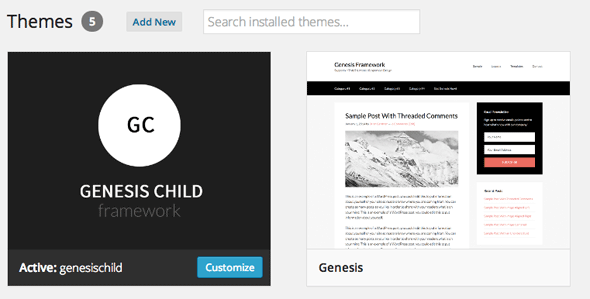
Un tema secundario, tal como lo define el Codex de WordPress, es uno que “hereda la funcionalidad y el estilo de un tema principal”, que es otro tipo de tema. Se recomienda modificar los child themes para mantener su diseño y código, pero que se modifiquen de alguna forma.
Un tema secundario es, en realidad, una copia del tema principal, pero no incluye todos los archivos necesarios para mostrarlo. Puede ajustar el archivo style.html, functions.html y otros archivos del tema secundario de acuerdo con sus necesidades e intereses específicos. Como resultado, los desarrolladores y diseñadores pueden personalizar el tema sin perder la plantilla original. Se crea un tema secundario para abordar las características pequeñas del tema principal mientras se mantiene el diseño central del tema principal. El uso de un tema secundario puede ahorrarle tiempo y facilitar el aprendizaje porque no tiene tantos archivos como un tema completo, sino solo dos. Además, es sencillo encontrar información porque la búsqueda se realiza automáticamente. En términos de trabajo, un tema principal está separado de cualquier otro tema; sin embargo, un tema secundario depende del tema principal para funcionar.
No es posible obtener todos los archivos del tema hijo; simplemente contiene dos archivos: estilo. CSS y funciones.php. Si el tema es de código abierto, puede continuar trabajando con él incluso después de que el desarrollador publique los temas principales.
Cuándo usar un tema infantil vs. Un tema principal
¿Debo usar el tema hijo o el tema padre? En general, si solo agrega CSS personalizado, debe crear un tema secundario. Si está creando un conjunto de amplias mejoras de funcionalidad para el tema, puede considerar crear un tema principal o seleccionar una opción de tema secundario que ya lo tenga instalado de inmediato.
Cómo crear un sitio web de WordPress
SiteGround es una empresa de alojamiento web que ofrece planes de alojamiento de WordPress. Para crear un sitio web de WordPress con SiteGround, deberá comprar un plan de alojamiento y luego instalar WordPress. Una vez que WordPress está instalado, puede crear páginas y publicaciones, instalar complementos y temas, y personalizar su sitio.
Este artículo lo guiará a través de los pasos para crear un sitio web de WordPress usando SiteGround [Edición 2021]. Usando SiteGround Webhosting , aprenderá cómo crear un sitio de WordPress desde cero en este tutorial. El alojamiento de un nuevo sitio web es esencialmente la esencia de su funcionamiento. Una vez que su sitio web haya crecido, es posible que pueda actualizar sus planes. El primer paso es seleccionar un nombre de dominio. Su nombre de dominio debe estar registrado con una extensión específica, como.co.uk o.com. Una tarifa de registro de dominio, con mayor frecuencia, está determinada por una serie de factores.
El enlace de afiliado (al que se añade la extensión) cuesta 15,95 dólares al año. El paso 4 es la creación de un sitio web de WordPress. El paso 5 será el procedimiento paso a paso para ingresar la información de facturación. Ingresa los datos de compra de Hosting y Servicios Extras. Después de eso, configure la información de inicio de sesión de su nuevo sitio web de WordPress. El paso nueve es marcar la casilla junto a Gracias, pero no necesito ayuda, lo que se puede hacer haciendo clic en Continuar como se muestra arriba. Let's Encrypt es el método por el cual se agrega SSL a su dominio. En el paso diez, haga clic en el botón Finalizar para crear su sitio. Una vez que haya terminado de instalar WordPress y de cargar su sitio en SiteGround, estará listo para comenzar.
